将3389端口映射到其他端口方法
远程桌面端口3389如何修改(两步搞定)

远程桌面端口3389如何修改(两步搞定)
Win系统如何修改远程桌面端口3389(两步搞定)为了网络安全,为了保护自己的隐私,我们需要将自己的电脑远程桌面端口3389进行修改,防止漏洞被黑客攻击。
漏洞的存在危害极大,小到文件被窃取,大到私密文件被曝光,银行账号密码被盗用。
下面来详细操作如何修改远程桌面3389端口。
1、运行,找到运行对话框,一种方法是:开始->附件->运行;另外一种是快捷键win+R组
合键,win就是键盘上的windows系统图标键。
2、Regedit,在对话框中输入regedit命令,然后回车。
3、打开注册表,输入命令后,会打开系统的注册表,左边是目录栏,右边是目录下的子菜
单或者目录内容。
4、修改端口1,按照路径打开,
HKEY_LOCAL_MACHINE\SYSTEM\CurrentControlSet\Control \Terminal
Server\Wds\rdpwd\Tds\tcp,双击文件,切换到十进制,默认是3389,将他修改为其他数字,比如8888,6666等等,确定。
5、修改端口2,按照路径,
HKEY_LOCAL_MACHINE\SYSTEM\CurrentContro1Set\Contr ol\Tenninal
Server\WinStations\RDP-T cp,修改PortNamber的值,方法同上。
6、关机重启,修改完之后,不是大功告成了,设置还没有生效,还差一步将电脑重新启动
就可以了。
7、验证,重启电脑之后,找另外一台电脑远程登录测试一下,这个时候远程桌面连接的地
址栏中就需要将自己主机的IP:端口号。
8、其他。
更改远程桌面端口

使用XP或2003的客户端,它可以显示多彩,还可以有声音,功能更强大。但终端客户端连接端口的修改方法与WIN2000有一定区别:
按照原来更改2000的客户端的思路,把XP、2003的默认配置另存(在连接界面上单击“另存为”),和2000不一样的是:XP、2003的配置文件后缀是.rdp,WIN2000的是.cns
对于日志的问题,其实Terminal Service自己是有日志功能的,在管理工具中打开远程控制服务配置(Terminal Service Configration),点击“连接”,右击你想配置的RDP服务(比如RDP-TCP(Microsoft RDP5.0)),选中书签“权限”,点击左下角的“高级”,看见上面那个“审核”了吗?我们来加入一个Everyone组,这代表所有的用户,然后审核他的“连接”、“断开”、“注销”的成功和“登陆”的功能和失败就足够了,审核太多了反而不好,这个审核试记录在安全日志中的,可以从“管理工具”->“日志查看器”中查看。
1.在注册表HKEY_LOCAL_MACHINE\SYSTEM\CurrentControlSet\Control\Terminal Server\Wds\rdpwd\Tds\tcp下,点击"PortNumber"用10进制查看键值,默认为3389,可根据需要更改键值
同理更改HKEY_LOCAL_MACHINE\SYSTEM\CurrentControlSet\Control\Terminal Server\WinStations\RDP-Tcp\下的PortNumber值.
更改远程桌面端口3389为其他的端口号 [ 日期:2008-04-23 ] [ 来自:未明之源 ]
步骤:打开“开始→运行”,输入“regedit”,打开注册表,进入以下路径:
windows修改3389端口、关闭端口及共享文件的办法

WinXP和Win7修改3389端口方法:1、在运行里面输入:“regedit”,进入注册表,然后找到HKEY_LOCAL_MACHINE \ SYSTEM \ CurrentControlSet \ Control \ Terminal Server \ Wds \ rdpwd \ Tds \ tcp 这一项。
2、找到“PortNumber”处,鼠标右键选择“修改”,选择十进制,换成你想修改的端口(范围在1024到65535)而且不能冲突,否则下次就无法正常启动系统了。
3、然后找到HKEY_LOCAL_MACHINE \ SYSTEM \ CurrentControlSet \ Control \ Terminal Server \ WinStations \ RDP-Tcp。
4、在右侧找到”PortNumber处”。
注意,这次的端口要和上次修改的端口一致。
5、然后系统重新启动下,就可以用3389连接器远程连接操作了。
连接时,比如修改成“1234”远程桌面IP为:255.255.255.255:1234 这样就可以连接了。
1、关闭无用端口方法一默认情况下,Windows有很多端口是开放的,在你上网的时候,网络病毒和黑客可以通过这些端口连上你的电脑。
为了让你的系统变为铜墙铁壁,应该封闭这些端口,主要有:TCP 135、139、445、593、1025 端口和UDP 135、137、138、445 端口,一些流行病毒的后门端口(如TCP 2745、3127、6129 端口),以及远程服务访问端口3389。
下面介绍如何在WinXP/2000/2003下关闭这些网络端口:第一步,点击“开始”菜单/设置/控制面板/管理工具,双击打开“本地安全策略”,选中“IP 安全策略,在本地计算机”,在右边窗格的空白位置右击鼠标,弹出快捷菜单,选择“创建IP 安全策略”(如右图),于是弹出一个向导。
在向导中点击“下一步”按钮,为新的安全策略命名;再按“下一步”,则显示“安全通信请求”画面,在画面上把“激活默认相应规则”左边的钩去掉,点击“完成”按钮就创建了一个新的IP 安全策略。
端口转发设置及应用

端口转发设置及应用端口转发是指将来自一个网络节点的数据包重新定向到另一个网络节点。
在计算机网络中,每个节点都有一个唯一的标识,称为IP地址,而每个网络应用程序也会监听一个特定的端口号来接收和发送数据。
通过端口转发,我们可以实现将外部请求转发到内部网络的不同设备或应用程序上,从而实现网络服务的访问和管理。
端口转发的设置可以通过多种方式完成,包括路由器的端口映射、代理服务器和网络包转发等。
下面将分别介绍这些设置方式及其应用。
1. 路由器的端口映射路由器是连接不同网络的设备,它可以将来自外部网络的请求转发到内部网络中的特定设备或应用程序上。
在路由器的管理界面中,通常有一个端口映射或虚拟服务器的设置选项。
通过设置路由器的端口映射规则,我们可以将特定的外部端口映射到内部网络中的设备的特定端口上。
例如,我们可以将外部网络的80端口映射到内部网络的WEB服务器上的80端口,使得外部用户可以访问该WEB 服务器。
2. 代理服务器代理服务器是一种位于客户端和目标服务器之间的中间服务器,它可以接收来自客户端的请求,并将请求转发给目标服务器。
在代理服务器的配置中,我们可以设置端口转发规则,以实现数据包的转发。
代理服务器可以根据不同的协议(如HTTP、FTP、SMTP等)来进行转发,并且可以根据需要进行端口的映射和转发。
代理服务器常用于防火墙、负载均衡、缓存等功能。
3. 网络包转发网络包转发是指通过网络设备(如交换机、路由器等)进行数据包的处理和转发。
在操作系统中,我们可以通过设置网络包转发规则,实现数据包的转发。
例如,在Linux系统中,可以使用iptables命令来设置端口转发规则。
通过配置iptables,我们可以将来自外部网络的数据包转发到内部网络的指定设备或应用程序上。
端口转发有许多应用场景,下面列举几个常见的应用案例:1. 远程访问内部网络服务对于企业或家庭用户来说,他们的网络服务通常位于内部网络中,比如Web服务器、FTP服务器等。
如何更改远程端口3389为其他的端口号

如何更改远程端口3389为其他的端口号要更改远程端口3389为其他端口号,需要进行以下步骤:1. 打开Windows防火墙设置:- 在Windows栏中,输入“防火墙”并点击打开“Windows Defender 防火墙”。
-点击左侧菜单栏中的“高级设置”。
2.创建入站规则:-在“高级设置”窗口中,右键点击“入站规则”并选择“新建规则”。
-在弹出的“新建入站规则向导”窗口中,选择“端口”选项,然后点击“下一步”。
-选择“特定本地端口”并输入你希望更改的新端口号,然后点击“下一步”。
-选择“允许连接”,确保所有网络类型都被选中,然后点击“下一步”。
-输入规则名称和描述(可选),然后点击“完成”。
3.更新远程桌面端口:- 按下Win + R键,打开运行对话框。
- 导航到“HKEY_LOCAL_MACHINE\SYSTEM\CurrentControlSet\Control\Terminal Server\WinStations\RDP-Tcp”路径。
- 双击“PortNumber”项,将数值数据更改为你希望使用的新端口号(以十进制表示)。
4.重启远程桌面服务:- 按下Win + R键,打开运行对话框。
- 输入“services.msc”并点击“确定”,打开服务管理器。
- 在服务列表中找到“远程桌面服务”(可能显示为“TermService”)。
-右键点击该服务并选择“重新启动”。
5.更新防火墙设置:- 回到“Windows Defender 防火墙”设置窗口。
-在左侧菜单栏中点击“高级设置”。
-在右侧窗口中选择“入站规则”。
-右键点击你刚创建的规则并选择“属性”。
-在“常规”选项卡中,修改规则名称和描述(可选)。
-在“常规”选项卡中,点击“本地端口”并输入你希望使用的新端口号。
-确认后点击“应用”和“确定”。
完成以上步骤后,远程桌面端口就会成功更改为新的端口号。
请注意,更改远程桌面的默认端口号可能带来一些安全风险,因为默认端口号是广为人知的,攻击者可能会利用这一点来入侵你的计算机。
硬件防火墙端口映射配置及应用
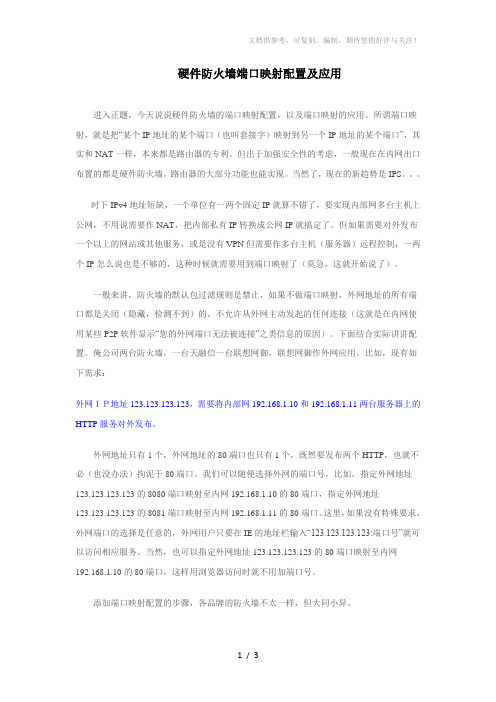
硬件防火墙端口映射配置及应用进入正题,今天说说硬件防火墙的端口映射配置,以及端口映射的应用。
所谓端口映射,就是把“某个IP地址的某个端口(也叫套接字)映射到另一个IP地址的某个端口”,其实和NAT一样,本来都是路由器的专利。
但出于加强安全性的考虑,一般现在在内网出口布置的都是硬件防火墙,路由器的大部分功能也能实现。
当然了,现在的新趋势是IPS。
时下IPv4地址短缺,一个单位有一两个固定IP就算不错了,要实现内部网多台主机上公网,不用说需要作NAT,把内部私有IP转换成公网IP就搞定了。
但如果需要对外发布一个以上的网站或其他服务,或是没有VPN但需要作多台主机(服务器)远程控制,一两个IP怎么说也是不够的,这种时候就需要用到端口映射了(莫急,这就开始说了)。
一般来讲,防火墙的默认包过滤规则是禁止,如果不做端口映射,外网地址的所有端口都是关闭(隐藏,检测不到)的,不允许从外网主动发起的任何连接(这就是在内网使用某些P2P软件显示“您的外网端口无法被连接”之类信息的原因)。
下面结合实际讲讲配置。
俺公司两台防火墙,一台天融信一台联想网御,联想网御作外网应用。
比如,现有如下需求:外网IP地址123.123.123.123,需要将内部网192.168.1.10和192.168.1.11两台服务器上的HTTP服务对外发布。
外网地址只有1个,外网地址的80端口也只有1个,既然要发布两个HTTP,也就不必(也没办法)拘泥于80端口。
我们可以随便选择外网的端口号,比如,指定外网地址123.123.123.123的8080端口映射至内网192.168.1.10的80端口,指定外网地址123.123.123.123的8081端口映射至内网192.168.1.11的80端口。
这里,如果没有特殊要求,外网端口的选择是任意的,外网用户只要在IE的地址栏输入“123.123.123.123:端口号”就可以访问相应服务。
当然,也可以指定外网地址123.123.123.123的80端口映射至内网192.168.1.10的80端口,这样用浏览器访问时就不用加端口号。
锐捷一级渠道认证考试题目

1 上机考试1.1 考试目的1.掌握NBR、AC、交换,组网的项目实施、日常维护及常用功能配置。
2. 能够排查常见故障(无法上网、AP无法上线等)。
1.2 设备NBR两台;RAC一台;RAP两台;核心交换机两台;接入交换机一台;终端若干台。
1.3考试拓扑图1.4拓扑说明AP上线和无线用户上网使用C类地址,设备互联使用B类地址,具体网段自己规划,VLAN自己规划;PC2接在AP2的前面板1号网口;服务器手动设置192.168.88.1/24 ,网关192.168.88.254 可以上网分部路由器W AN0地址10.10.10.1/24 下一跳10.10.10.254;W AN1地址20.20.20.1/24 下一跳20.20.20.254两台核心交换机配置VSU;AP、有线无线用户从核心交换机自动获取地址;AP、有线/无线用户的网关均设置在核心交换机上;RAC64和核心交换机用双线互连配置静态聚合总部内网电脑PC1地址192.168.60.2/24 总部路由器配置IPsec VPN和分部做对接预共享秘钥ruijie ,IKE 策略自定1.5 考试需求1、所有用户均可上网;全网设备需重命名并开启远程管理,可以telnet任意一台设备,设备间互连接口配置描述如:Linkto-NBR1300G-G0/0。
(8分)2、配置策略禁止上班时间手机连上无线之后玩网络游戏。
(3分)3、将服务器192.168.88.1的3389端口映射到外网10.10.10.1的9999的端口上。
(2分)4、配置策略让服务器所有上网流量都走W AN1;并对上网带宽进行上下行均为10M的限速。
(4分)5、分部路由器配置IPsecVPN和总部对接实现数据互通。
路由器VPN建立成功后分部的PC2可以访问总部的内网资源。
(5分)6、配置本地转发组网;两台AP使用不同网段上线;要求AP1(吸顶AP)只发射信号是ruijie,+考试序号不加密;AP2(面板AP)只发射信号ruiyi+考试序号密码为0-9 信号(8分)7、配置策略只允许考试者自己的手机连上ruijie,+考试序号这个信号,当终端接入信号强度低于-70dbm不允许接入无线(4分)8、要求PC2获取到的地址和无线用户不同网段;且两台AP都要开启RIPT、无线组播、广播功能(4分)9、AP1信道1;AP2信道11;设置AP1(吸顶AP)2.4G的发射功率50%,5G的发射功率80% (4分)10、禁止无线用户访问服务器192.168.88.1,但是可以上网。
3389端口

3389端口简介3389端口是指应用层的远程桌面协议(Remote Desktop Protocol,简称RDP)所使用的默认端口号。
RDP是一种用于远程管理Windows操作系统的协议,通过3389端口进行通信。
功能3389端口作为RDP的通信端口,实现了以下功能:•远程桌面连接:用户可以通过3389端口连接远程主机的桌面,实现远程控制和管理。
•文件传输:通过3389端口可以在本地主机和远程主机之间传输文件。
•打印机和设备共享:远程桌面连接可以共享本地主机上的打印机和其他设备。
•远程程序运行:用户可以远程运行本地主机上的应用程序。
安全考虑3389端口是RDP通信的默认端口,但是由于其广泛使用且比较容易被扫描,存在一定的安全风险。
以下是一些安全考虑:远程桌面连接需要输入用户名和密码进行身份验证。
为了防止密码被猜测、破解或暴力攻击,用户应该采用强密码策略,包括使用足够长度、大小写字母、数字和特殊字符的密码。
防火墙设置为了保护3389端口的安全,可以使用防火墙进行限制访问。
只允许特定的IP 地址或网络段访问3389端口,可以减少未授权访问的风险。
更新补丁操作系统和RDP服务器软件提供商通常会发布安全补丁来修复已知漏洞和弥补安全风险。
及时更新操作系统和软件,确保安装了最新的安全补丁,可以提高3389端口的安全性。
多因素身份验证为了增加用户身份验证的安全性,可以启用多因素身份验证(例如使用智能卡或手机验证码)。
这样可以防止未经授权的用户访问3389端口。
防护措施为了保护3389端口的安全,可以采取以下防护措施:为了混淆攻击者,可以将远程桌面连接的端口修改为非默认的端口号,例如修改为随机端口或其他未被常用的端口。
使用虚拟专用网络(VPN)通过使用VPN来进行远程桌面连接,可以提供额外的安全性。
VPN可以在本地主机和远程主机之间建立加密的隧道,确保通信的机密性和完整性。
使用安全连接协议RDP本身是支持加密的,可以使用安全连接协议(如TLS/SSL)来保护通信的安全性。
- 1、下载文档前请自行甄别文档内容的完整性,平台不提供额外的编辑、内容补充、找答案等附加服务。
- 2、"仅部分预览"的文档,不可在线预览部分如存在完整性等问题,可反馈申请退款(可完整预览的文档不适用该条件!)。
- 3、如文档侵犯您的权益,请联系客服反馈,我们会尽快为您处理(人工客服工作时间:9:00-18:30)。
将3389端口映射到其他端口方法:
在打开的系统运行对话框中,执行注册表编辑命令“Regedit”,在随后出现的注册表编辑界面中,用鼠标逐一展开注册表分支HKEY_LOCAL_MACHINESYSTEMCurrentControlSetControlTerminal ServerWdsrdpwdTdstcp;在对应“tcp”分支的右边子窗口中,选中“PortNumber”双字节值,并用鼠标双击之,在随后打开的数值设置窗口中,选中“十进制”选项,这样你将看到缺省的终端服务端口号码为“3389”,此时你可以在“数值数据”文本框中输入其他的端口号码,不过该号码千万不能与系统中已经存在的号码相同,否则的话就容易造成端口号码发生冲突现象,从而影响服务器系统的正常运行。
比方说,你要将服务器的终端服务端口号码修改为“98765”,那么只要先选中“十进制”选项,再在“数值数据”文本框中输入数字“98765”,接着将鼠标再定位于注册表分支HKEY_LOCAL_MACHINE SYSTEMCurrentControlSetControlTerminal ServerWinStationsRDP-Tcp上,再在对应“RDP-Tcp”分支的右边子窗口中,双击“PortNumber”双字节值,然后在对应的数值设置窗口中,输入新的数字“98765”,再单击“确定”按钮,最后把服务器系统重新启动一下,这样服务器的终端服务端口号码就成了“98765”了。
要想重新与服务器保持连接,就要求用户在客户端也要修改一下终端服务端口号。
在修改客户端的终端服务端口号时,可以先打开系统的运行对话框,然后在其中执行远程桌面连接命令“mstsc.exe”,在随后出现的设置对话框中,单击“选项”按钮,打开设置界面。
单击该设置界面中的“本地资源”标签,然后在对应的标签页面中设置好相关的参数后(也可以使用默认参数),单击“常规”标签,并在该标签页面中单击“另存为”按钮,这样就能将刚才的远程桌面连接设置参数保存成一个扩展名为rdp的配置文件;
保存操作完毕后,打开系统资源管理器窗口,找到刚才保存的配置文件,并用写字板之类的文本编辑工具将其打开,随后你就能看到具体的参数配置代码;此时你可以在编辑区域中自行插入一行,并且输入代码“server port:i:98765”,然后执行“文件”/“另存为”命令,将该配置文件换名存储。
之后,再返回到图5界面中的“常规”标签页面中,单击“打开”按钮,在随后出现的文件选择对话框中,将新生成的rdp配置文件导入进来,最后单击“连接”按钮,就能确保客户端自动与新的终端服务端口号“98765”建立连接了。
